Canon PowerShot SX30 IS – страница 2
Инструкция к Цифровому Фотоаппарату Более 16 Мпикс Canon PowerShot SX30 IS
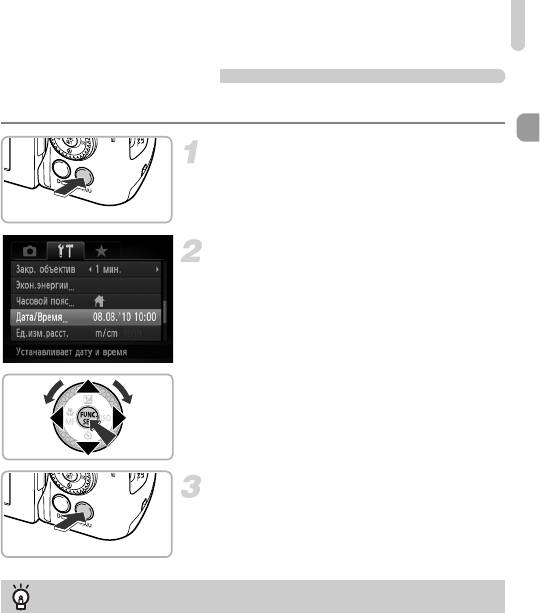
Установка даты и времени
Изменение даты и времени
Текущие дату и время можно изменить.
Откройте меню.
● Нажмите кнопку n.
Выберите пункт [Дата/Время]
на вкладке 3.
● Кнопками qr выберите вкладку 3.
● Кнопками op или диском Â выберите пункт
[Дата/Время], затем нажмите кнопку m.
Измените дату и время.
● Произведите настройку в соответствии с пунктами
2 и 3 на стр. 20.
● При нажатии кнопки n меню закрывается.
Аккумулятор календаря
• В камере предусмотрен встроенный аккумулятор календаря (аккумулятор резервного питания),
обеспечивающий сохранение установленных даты и времени в течение приблизительно
трех недель после снятия основного аккумулятора.
• При установке заряженного аккумулятора или подключении адаптера переменного тока
(продается отдельно, стр. 39) аккумулятор календаря заряжается приблизительно за 4 ч,
даже если камера выключена.
• Если аккумулятор календаря разряжен, при включении камеры отображается меню [Дата/
Время]. Для установки даты и времени выполните операции, приведенные на стр. 20.
21
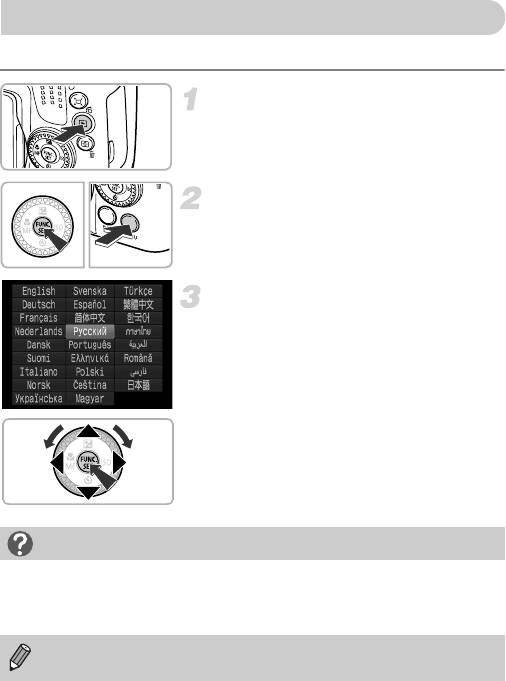
Установка языка
Можно изменить язык для текста, отображаемого на экране.
Перейдите в режим воспроизведения.
● Нажмите кнопку 1.
Откройте экран настройки.
● Нажмите кнопку m, и, не отпуская ее, сразу
же нажмите кнопку n.
Установите язык.
● Кнопками opqr или диском Â выберите
язык, затем нажмите кнопку m.
X После установки языка экран настройки
закрывается.
Что делать, если при нажатии кнопки m отображаются часы?
Если на шаге 2 между нажатием кнопок m и n прошло слишком много времени,
отображаются часы. Если появились часы, нажмите кнопку m, чтобы убрать их с экрана,
иснова выполните шаг 2.
Язык экранных сообщений и меню можно также изменить, нажав кнопку n,
выбрав вкладку 3 и выбрав пункт меню [Язык].
22
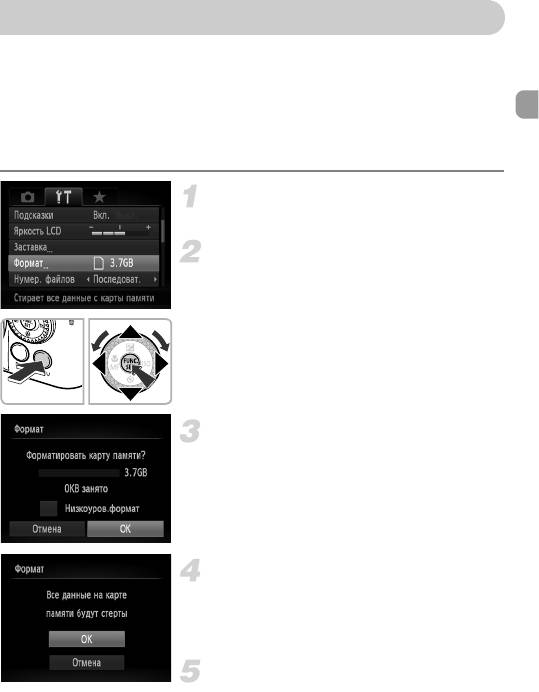
Форматирование карт памяти
Перед использованием новой карты памяти или карты памяти, ранее отформатированной
в другом устройстве, необходимо отформатировать эту карту в камере.
При форматировании (инициализации) карты памяти с нее стираются все данные. Так
как восстановление стертых данных невозможно, перед форматированием карты памяти
обязательно проверьте ее содержимое.
Перед форматированием карты Eye-Fi (стр. 172) обязательно установите на компьютер
программное обеспечение, содержащееся на карте.
Откройте меню.
● Нажмите кнопку n.
Выберите пункт [Формат].
● Кнопками qr выберите вкладку 3.
● Кнопками op или диском Â выберите пункт
[Формат], затем нажмите кнопку m.
Выберите [OK].
● Кнопками qr или диском Â выберите [OK],
затем нажмите кнопку m.
Отформатируйте карту памяти.
● Кнопками op или диском Â выберите
вариант [OK], затем нажмите кнопку m.
X Карта памяти будет отформатирована.
Завершите форматирование.
X После завершения форматирования на экране
отображается сообщение [Форматирование
карты памяти завершено].
● Нажмите кнопку m.
23
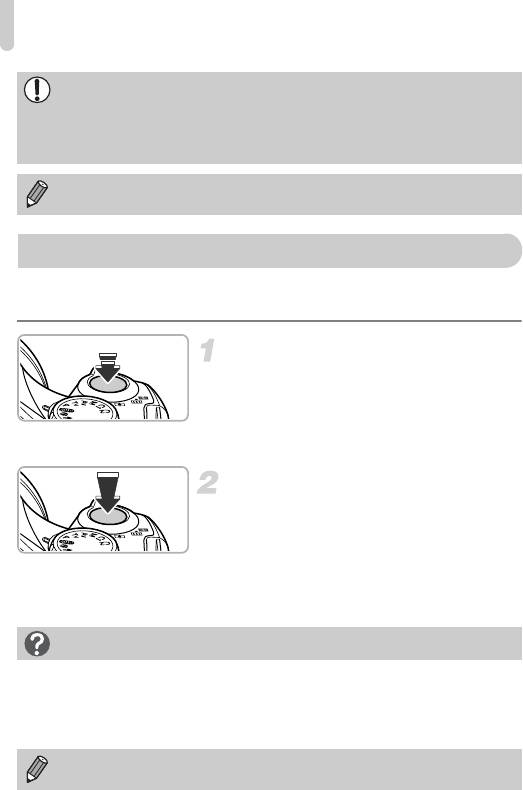
Нажатие кнопки спуска затвора
При форматировании карты памяти или при стирании с нее данных производится
изменение только данных управления файлами – это не гарантирует полного удаления
содержимого карты памяти. Будьте осторожны при передаче или утилизации карты
памяти. Во избежание утечки личной информации при утилизации карты памяти примите
меры предосторожности, например физически уничтожьте карту.
Общий объем карты памяти, отображаемый на экране форматирования, может быть
меньше указанного на карте памяти.
Нажатие кнопки спуска затвора
Для съемки резких изображений обязательно сначала нажимайте кнопку спуска затвора
слегка (наполовину), чтобы сфокусироваться, затем нажимайте ее полностью для съемки.
Нажмите наполовину (слегка, для
фокусировки).
●
Несильно нажимайте до тех пор, пока камера
не подаст два звуковых сигнала и в точках, на
которые сфокусировалась камера, не появятся
рамки автофокусировки.
Нажмите полностью (до упора, чтобы
произвести съемку).
X
Камера воспроизводит звук срабатывания
затвора и снимает кадр.
● Так как во время воспроизведения звука
срабатывания затвора производится съемка,
не допускайте смещения камеры.
Изменяется ли длительность звукового сигнала срабатывания затвора?
• Так как время, необходимое для съемки, зависит от снимаемого сюжета, длительность
звукового сигнала срабатывания затвора может изменяться.
• Записанное изображение может быть смазано в случае перемещения камеры или объекта
во время воспроизведения звукового сигнала срабатывания затвора.
Если сразу полностью нажать кнопку спуска затвора, не нажимая ее предварительно
наполовину, изображение может оказаться нерезким.
24
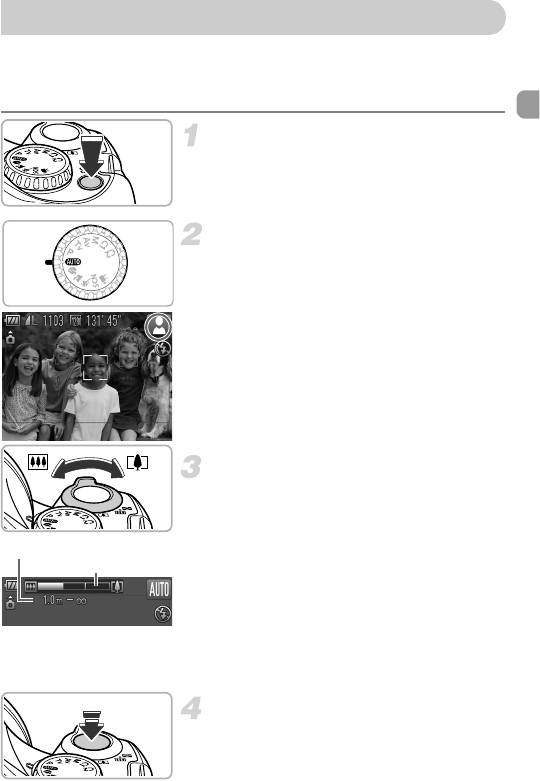
Съемка фотографий (Smart Auto)
Так как камера способна определить объект и условия съемки, она может автомати-
чески выбрать оптимальные настройки для сюжета – Вам остается просто произвести
съемку. Кроме того, камера может определять лица и фокусироваться на них, устанав-
ливая оптимальные значения цветов и яркости.
Включите камеру.
● Нажмите кнопку ON/OFF.
X Открывается начальный экран.
Выберите режим A.
●
Поверните диск установки режима в положение
A
.
● Когда камера направляется на объект, из нее
слышен слабый шум, издаваемый при опреде-
лении сюжета.
X В правом верхнем углу экрана отображается
значок определенного сюжета.
X Камера фокусируется на обнаруженных лицах,
на которых отображаются рамки.
Выберите композицию кадра.
● При перемещении рычага зумирования в направ-
лении
i
(положение телефото) объект прибли-
жается и выглядит крупнее. При перемещении
рычага в направлении
j
(широкоугольное
Диапазон фокусировки (прибл.)
положение) объект удаляется и выглядит меньше.
Шкала зумирования
(На экране отображается шкала зумирования,
показывающая положение зумирования.)
● При перемещении рычага зумирования до упора
в направлении
j
(широкоугольное положение)
или
i
(положение телефото) производится зуми-
рование с высокой скоростью. При небольшом
перемещении рычага зумирование производится
с низкой скоростью.
Сфокусируйтесь.
● Нажмите наполовину кнопку спуска затвора для
осуществления фокусировки.
25
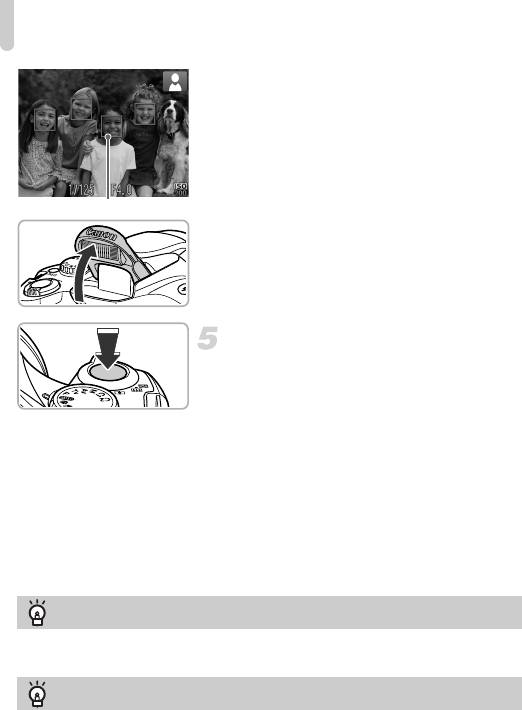
Съемка фотографий (Smart Auto)
X После завершения фокусировки камера подает
два звуковых сигнала и в точках фокусировки
отображаются рамки автофокусировки.
Если камера сфокусировалась на несколько точек,
отображаются несколько рамок автофокусировки.
● Если на экране отображается сообщение
[Поднимите вспышку], при съемке требуется
Рамка автофокусировки
использовать вспышку. Поднимите вспышку
вручную. Если вспышка не используется,
вручную опустите ее до закрытия (при этом
вспышка выключается).
Произведите съемку.
● Для съемки полностью нажмите кнопку спуска
затвора.
X Камера воспроизводит звук срабатывания затвора
и производит съемку. При недостаточной осве-
щенности автоматически срабатывает вспышка,
если она поднята.
X Изображение выводится на экран приблизи-
тельно на 2 с.
● Снова нажав кнопку спуска затвора, можно снять
следующий кадр, даже если на экране отобра-
жается изображение.
Что означает значок в правом верхнем углу экрана?
В правом верхнем углу экрана отображается значок определенного сюжета. Подробные сведения
об отображаемых значках см. в разделе «Значки сюжетов» (стр. 180).
Что означает прямоугольная серая рамка?
Это область, которая будет записана в видеофильме. Видеофильмы можно снимать, просто
нажимая кнопку съемки видеофильмов, независимо от положения диска установки режима
(стр. 107). Чтобы скрыть рамку, выберите пункт [Режимы отображ.], затем пункт [Инф.о съемке]
и снимите этот флажок (стр. 160).
26
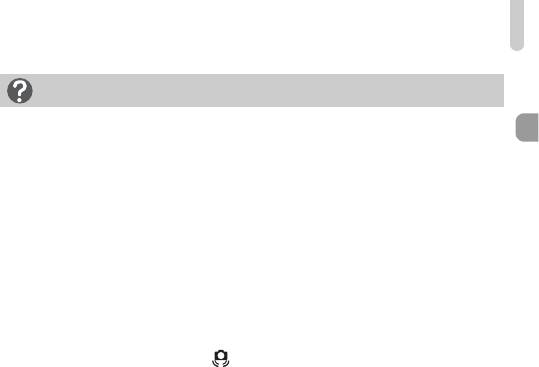
Съемка фотографий (Smart Auto)
Что если...
• Что если цвета и яркость снимков не соответствуют ожидаемым?
Отображаемый на экране значок сюжета (стр. 180) может не соответствовать фактическому
сюжету. В таких случаях попробуйте произвести съемку в режиме G (стр. 71).
• Что если экран выключен, хотя камера включена?
Включен вывод изображения в видоискатель. Несколько раз нажмите кнопку l, чтобы
восстановить отображение на экране.
• Что если при направлении камеры на объект появляются белые и серые рамки?
Если обнаружены лица, то вокруг лица главного объекта появляется белая рамка; вокруг
остальных обнаруженных лиц появляются серые рамки. Рамки в определенных пределах
следуют за объектами (стр. 84). Однако при перемещении главного объекта серые рамки
пропадают, остается только белая рамка.
• Что если при наполовину нажатой кнопке спуска затвора появляется синяя рамка?
Синяя рамка появляется при обнаружении движущегося объекта; фокусировка и экспозиция
будут постоянно подстраиваться (Следящая AF).
• Что если на экране мигает значок ?
Установите камеру на штатив, чтобы избежать смазывания изображения из-за движения
камеры.
• Что если камера не воспроизводит никаких звуковых сигналов?
Если при включении камеры удерживать нажатой кнопку l, будут отключены все
звуковые сигналы, кроме предупредительных. Для включения звуков нажмите кнопку
n, выберите пункт [Тихо] на вкладке 3, затем с помощью кнопок qr выберите
значение [Выкл.].
• Что если изображение получается темным даже при срабатывании вспышки?
Объект расположен слишком далеко и не освещается вспышкой. Эффективный радиус
действия вспышки составляет прибл. 50 см – 5,8 м в максимально широкоугольном
положении (j ) и прибл. 1,4 – 2,8 м в положении максимального телефото (i).
• Что если при наполовину нажатой кнопке спуска затвора подается один звуковой
сигнал?
Расстояние до объекта может быть слишком мало. Нажмите рычаг зумирования в направ-
лении i и удерживайте его до тех пор, пока объектив не остановится. Объектив будет
установлен в положение максимального телефото, и Вы сможете сфокусироваться на
объекты, находящиеся на расстоянии не менее 1,4 м от торца объектива.
• Что если при наполовину нажатой кнопке спуска затвора загорается лампа?
Для уменьшения эффекта «красных глаз» и для помощи в фокусировке при съемке в местах
с недостаточной освещенностью может загораться лампа.
• Что если при попытке съемки мигает значок h?
Заряжается вспышка. Съемку можно будет произвести после завершения зарядки.
27
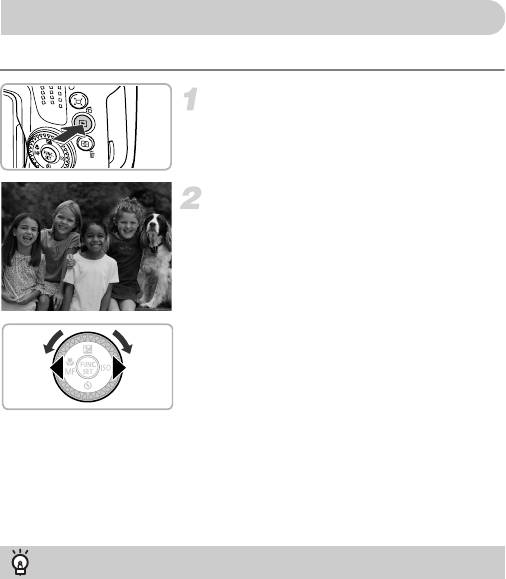
Просмотр изображений
Снятые изображения можно просматривать на экране.
Перейдите в режим воспроизведения.
● Нажмите кнопку 1.
X Отображается последнее снятое изображение.
Выберите изображение.
● При нажатии кнопки q или повороте диска Â
против часовой стрелки производится цикличес-
кий переход между изображениями в порядке,
обратном порядку съемки, от самого нового
до самого старого.
● При нажатии кнопки r или повороте диска Â
по часовой стрелке производится циклический
переход между изображениями в порядке их
съемки, от самого старого до самого нового.
● Если удерживать кнопки qr нажатыми, переход
между изображениями производится быстрее,
но качество их отображения будет ниже.
● Объектив убирается приблизительно через 1 мин.
● Если еще раз нажать кнопку 1 при убранном
объективе, питание выключается.
Переключение в режим съемки
• Если в режиме воспроизведения наполовину нажать кнопку спуска затвора, камера переклю-
чается в режим съемки.
28
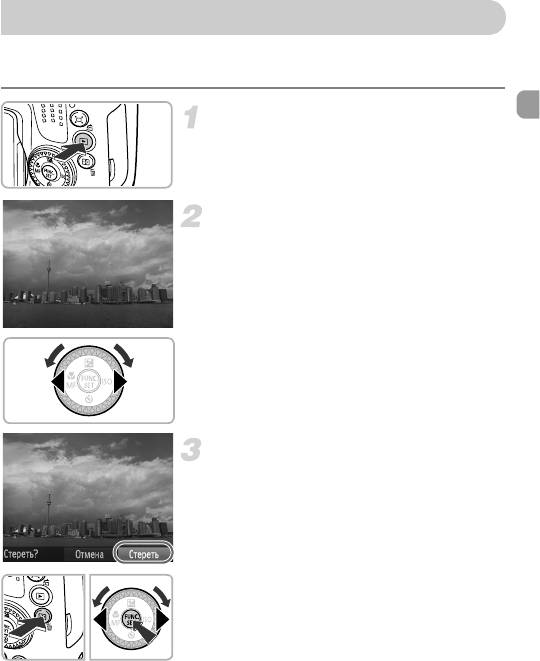
Стирание изображений
Изображения можно выбирать и удалять по одному. Помните, что стертые изображения
невозможно восстановить. Будьте внимательны при стирании изображений.
Перейдите в режим воспроизведения.
● Нажмите кнопку 1.
X Отображается последнее снятое изображение.
Выберите изображение для стирания.
● Кнопками qr или диском Â выведите на экран
изображение, которое требуется стереть.
Сотрите изображение.
● Нажмите кнопку a.
● Кнопками qr или диском Â выберите
пункт [Стереть], затем нажмите кнопку m.
X Отображаемое изображение будет стерто.
● Чтобы выйти из операции без выполнения
стирания, кнопками qr или диском Â
выберите пункт [Отмена], затем нажмите
кнопку m.
29
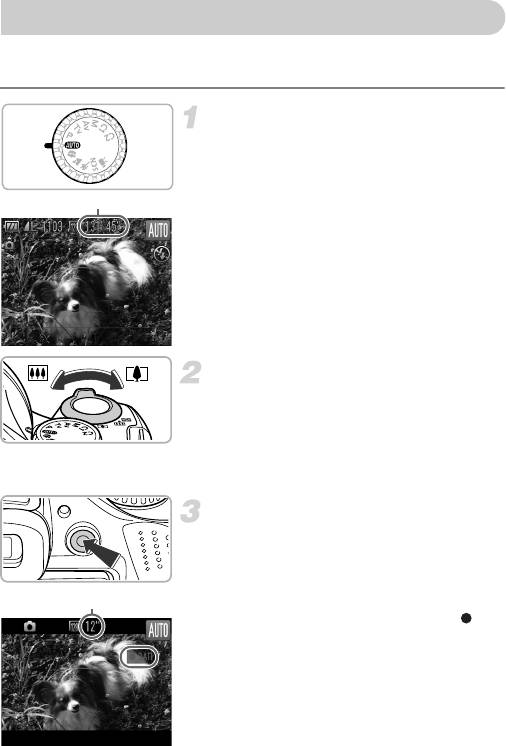
Съемка видеофильмов
Камера может автоматически выбирать все параметры, чтобы можно было снимать видео-
фильмы, просто нажав кнопку видеосъемки. Звук записывается в стереофоническом режиме.
Выберите режим A.
● Поверните диск установки режима в положение
A.
Оставшееся время
Выберите композицию кадра.
● При перемещении рычага зумирования в направ-
лении i объект приближается и выглядит
крупнее. При перемещении рычага зумирования
в направлении j объект удаляется и выглядит
меньше.
Произведите съемку.
● Нажмите кнопку видеосъемки.
Прошедшее время
X Камера подает один звуковой сигнал, начинается
съемка, и на экране отображаются значок [ ЗАП]
и прошедшее время съемки.
● После начала съемки отпустите кнопку
видеосъемки.
● Если во время съемки изменяется композиция
кадра, производится автоматическая настройка
фокусировки, яркости и цветового тона.
30
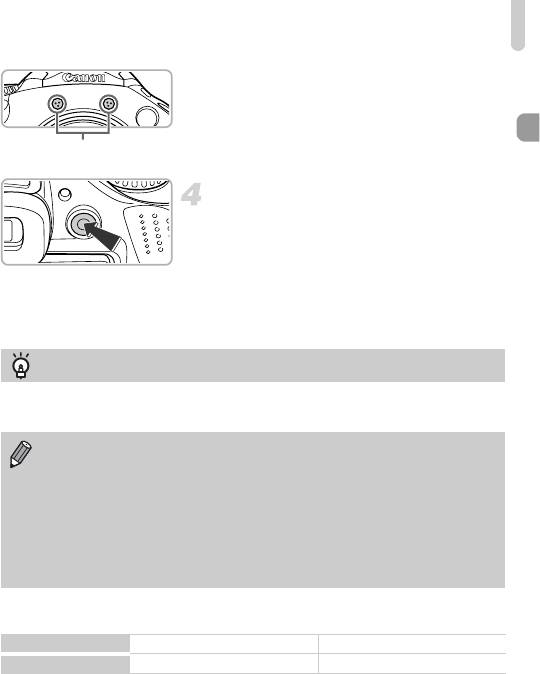
Съемка видеофильмов
● Не дотрагивайтесь до микрофона во время
съемки.
● Во время съемки не нажимайте никакие кнопки,
кроме кнопки видеосъемки. Звуки нажатия кнопок
Микрофон
записываются в видеофильме.
Остановите съемку.
● Снова нажмите кнопку видеосъемки.
X Камера подает два звуковых сигнала, и съемка
видеофильма останавливается.
X Видеофильм записывается на карту памяти.
X При полном заполнении карты памяти запись
автоматически останавливается.
Увеличение объекта во время съемки
При нажатии рычага зумирования во время съемки объект увеличивается или уменьшается.
Однако при этом записываются звуки операций.
• Когда диск установки режима находится в положении A, отображается значок
определенного сюжета (стр. 180). Однако значки «Если двигается» и «С глубокими
тенями на лице» не отображаются. В некоторых условиях отображаемый значок может
не соответствовать фактическому сюжету.
• Видеофильмы можно снимать, нажимая кнопку видеосъемки, даже если диск
установки режима не находится в положении A (стр. 107).
• Когда диск установки режима находится в положении E, можно задавать все
параметры для съемки видеофильмов (стр. 107).
Приблизительное время съемки
Карта памяти
4 Гбайта 16 Гбайт
Время съемки
20 мин 43 с 1 ч 24 мин 54 с
• Значения времени съемки указаны для настроек по умолчанию.
• Максимальная длительность клипа составляет прибл. 29 мин 59 с.
• С некоторыми картами памяти запись может остановиться до достижения максимальной длительности
видеоклипа. Рекомендуется использовать карты памяти SD с классом скорости Speed Class 4 или выше.
31
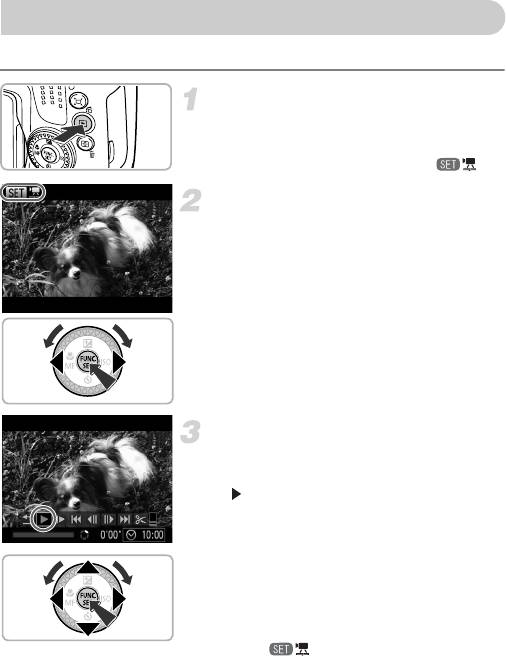
Просмотр видеофильмов
Снятые видеофильмы можно просматривать на экране.
Перейдите в режим воспроизведения.
● Нажмите кнопку 1.
X Отображается последнее снятое изображение.
X Видеофильмы помечаются значком .
Выберите видеофильм.
● Кнопками qr или диском Â выберите видео-
фильм, затем нажмите кнопку m.
X На экране отображается панель управления
видеофильмом.
Запустите воспроизведение
видеофильма.
● Кнопками qr или диском Â выберите значок
(Показать), затем нажмите кнопку m.
X Начинается воспроизведение видеофильма.
● Нажимая кнопку m, можно приостанавливать
или возобновлять воспроизведение.
● Для регулировки громкости используйте
кнопки op.
X После завершения видеофильма отображается
значок .
32
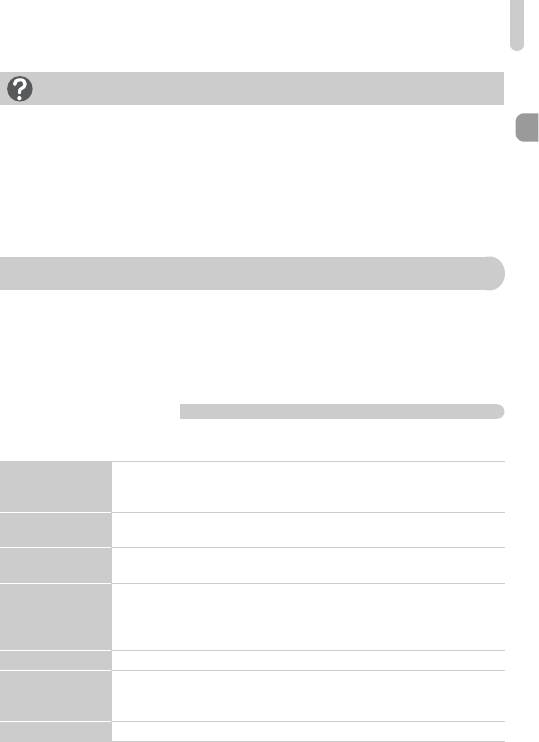
Передача изображений в компьютер для просмотра
Что делать, если видеофильмы не воспроизводятся на компьютере?
• Установите программное обеспечение (стр. 34).
• При просмотре видеофильма на экране компьютера возможны пропуск кадров, неравно-
мерное воспроизведение и внезапное пропадание звука – это зависит от характеристик
компьютера.
• Если с помощью прилагаемого программного обеспечения скопировать видеофильм
обратно на карту памяти, видеофильм в камере будет воспроизводиться без помех.
Для удобства просмотра можно подключить камеру к телевизору.
Передача изображений в компьютер для просмотра
Для передачи в компьютер снятых камерой изображений для просмотра можно исполь-
зовать прилагаемое программное обеспечение.
Если уже используется программное обеспечение, входящее в комплект другой компакт-
ной цифровой камеры Canon, установите программное обеспечение с прилагаемого
компакт-диска, переписав текущую установленную версию.
Требования к системе
Windows
ОС
Windows 7
Windows Vista Service Pack 1 и 2
Windows XP Service Pack 3
Модель компьютера Перечисленные выше операционные системы (ОС) должны быть установлены
на заводе-изготовителе на компьютеры со встроенными USB-портами
Процессор
Pentium 1,3 ГГц или более мощный (фотографии), Core2 Duo 1,66 ГГц или
более мощный (видеофильмы)
ОЗУ
Windows 7 (64-разрядная): не менее 2 Гбайт
Windows 7 (32-разрядная), Windows Vista (64-разрядная, 32-разрядная):
не менее 1 Гбайта
Windows XP: не менее 512 Мбайт (фотографии), не менее 1 Гбайта (видеофильмы)
Интерфейс
USB
Свободное
ZoomBrowser EX: не менее 200 Мбайт
пространство на
CameraWindow: не менее 150 Мбайт*
жестком диске
PhotoStitch: не менее 40 Мбайт
Дисплей 1024 × 768 пикселов или выше
* Для ОС Windows XP необходимо установить платформу Microsoft .NET Framework версии 3.0 или
старше (макс. 500 Мбайт). Установка может занимать некоторое время, в зависимости от характе-
ристик компьютера.
33
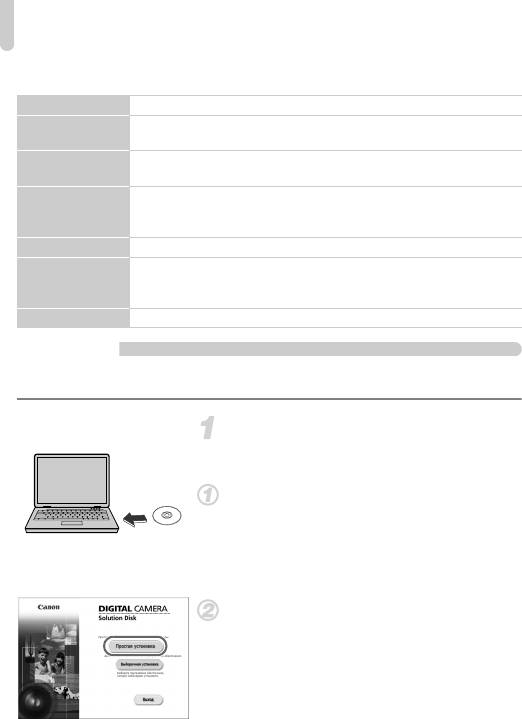
Передача изображений в компьютер для просмотра
Macintosh
ОС
Mac OS X (v10.4 – v10.6)
Модель компьютера Перечисленные выше операционные системы (ОС) должны быть установлены
на заводе-изготовителе на компьютеры со встроенными USB-портами
Процессор
PowerPC G4/G5 или процессор Intel (фотографии), Core Duo 1,66 ГГц или
более мощный (видеофильмы)
ОЗУ Mac OS X v10.4 – v10.5: не менее 512 Мбайт (фотографии), не менее 1 Гбайта
(видеофильмы)
Mac OS X v10.6: не менее 1 Гбайта
Интерфейс
USB
Свободное
ImageBrowser: не менее 250 Мбайт
пространство на
CameraWindow: не менее 150 Мбайт
жестком диске
PhotoStitch: не менее 50 Мбайт
Дисплей 1024 × 768 пикселов или выше
Подготовка
В данных пояснениях используются примеры для ОС Windows Vista и Mac OS X (v10.5).
Установите программное обеспечение.
Windows
Установите компакт-диск в дисковод
компакт-дисков компьютера.
●
Установите прилагаемый компакт-диск (DIGITAL
CAMERA Solution Disk) (стр. 2) в дисковод
компакт-дисков компьютера.
Запустите установку.
●
Щелкните мышью на варианте [Простая установка]
и продолжайте установку в соответствии с инструк-
циями, выводимыми на экран.
● Если открылось окно [Контроль учетных записей],
для продолжения следуйте выводимым на экран
инструкциям.
34
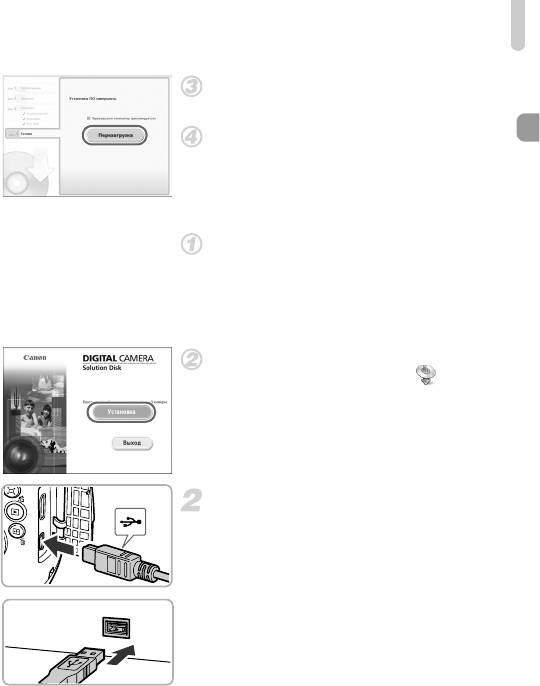
Передача изображений в компьютер для просмотра
После завершения установки щелкните
мышью на кнопке [Перезагрузка] или [Готово].
Извлеките компакт-диск.
●
Извлеките компакт-диск после появления экрана
рабочего стола.
Macintosh
Установите компакт-диск в дисковод
компакт-дисков компьютера.
●
Установите прилагаемый компакт-диск (DIGITAL
CAMERA Solution Disk) (стр. 2) в дисковод компакт-
дисков компьютера.
Запустите установку.
●
Дважды щелкните мышью значок на компакт-
диске.
● Щелкните мышью на кнопке [Установка] и продол-
жайте установку в соответствии с инструкциями,
выводимыми на экран.
Подключите камеру к компьютеру.
● Выключите камеру.
● Откройте крышку и вставьте малый разъем
прилагаемого интерфейсного кабеля (стр. 2)
в разъем на камере в показанной на рисунке
ориентации.
● Вставьте больший разъем интерфейсного
кабеля в компьютер. Подробнее о подключении
см. в руководстве пользователя компьютера.
35
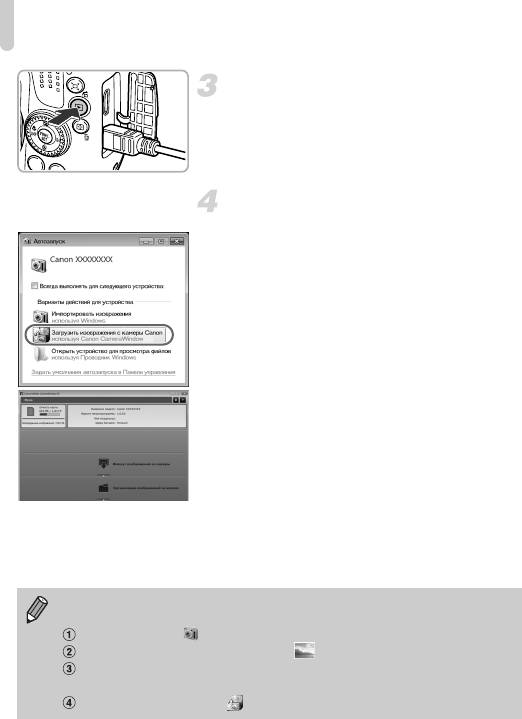
Передача изображений в компьютер для просмотра
Включите камеру.
● Для включения камеры нажмите кнопку 1.
Откройте программу CameraWindow.
Windows
●
Нажмите кнопку [Загрузить изображения с камеры
Canon, используя Canon CameraWindow].
X Открывается окно CameraWindow.
● Если окно CameraWindow не открывается,
щелкните мышью на меню [Пуск], выберите
[Все программы], затем выберите [Canon Utilities],
[CameraWindow] и [CameraWindow].
Macintosh
X
После установления соединения между камерой
и компьютером открывается окно CameraWindow.
● Если окно CameraWindow не открылось, щелкните
мышью на значке CameraWindow на панели Dock
(панель, появляющаяся в нижней части рабочего
стола).
В случае Windows 7 для открытия программы CameraWindow выполните
следующие шаги.
Щелкните значок на панели задач.
В открывшемся окне щелкните ссылку для изменения программы.
Выберите [Загрузить изображения с камеры Canon, используя Canon CameraWindow],
затем нажмите кнопку [OK].
Дважды щелкните значок .
36
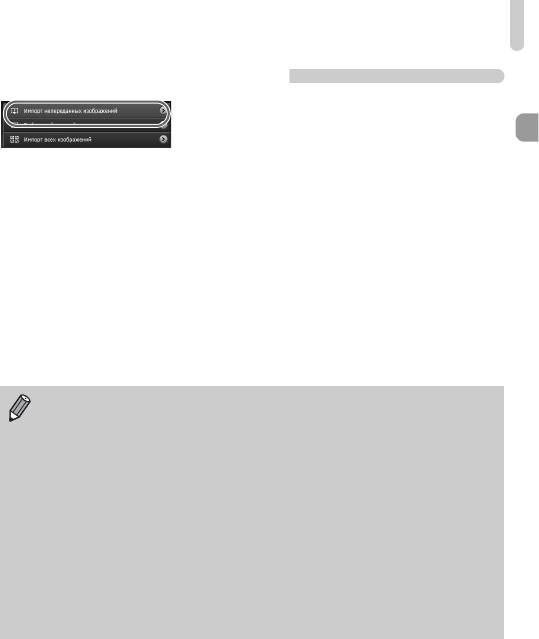
Передача изображений в компьютер для просмотра
Передача и просмотр изображений
● Нажмите кнопку [Импорт изображений из камеры],
затем [Импорт непереданных изображений].
X В компьютер будут переданы все ранее не пере-
данные изображения. Переданные изображения
сортируются по дате и записываются в отдельные
папки, вложенные в папку «Pictures/Изображения».
● При появлении сообщения [Импорт изображений
завершен.] щелкните кнопку [OK], затем щелк-
ните [X], чтобы закрыть программу CameraWindow.
● Выключите камеру и отсоедините кабель.
● Подробные сведения о просмотре изображений
с помощью компьютера см. в Руководстве
по программному обеспечению.
Изображения можно передавать, даже не используя функцию передачи изобра-
жений прилагаемого программного обеспечения, а просто подключив камеру
к компьютеру. Однако при этом действуют следующие ограничения.
• При подключении камеры к компьютеру передача изображений может стать
возможна только через несколько минут.
• Изображения, снятые в вертикальной ориентации, могут быть переданы в гори-
зонтальной ориентации.
• При передаче в компьютер могут быть утрачены параметры защиты изображений.
• В зависимости от используемой операционной системы, размера файла или
используемого программного обеспечения возможны неполадки при передаче
изображения или информации об изображении.
• Некоторые функции прилагаемого программного обеспечения могут быть
недоступны, например монтаж видеофильмов и передача изображений в камеру.
37
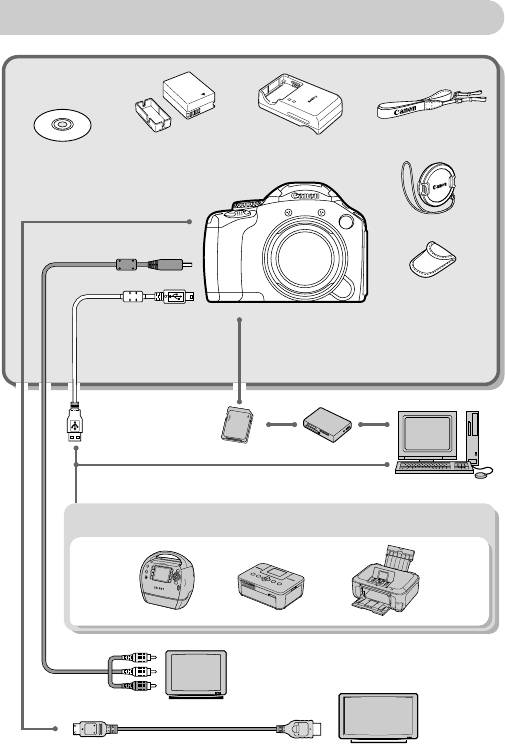
Дополнительные принадлежности
Комплект поставки
камеры
Шейный ремень
Аккумулятор NB-7L
Зарядное устройство
NS-DC11
Компакт-диск DIGITAL
с крышкой клемм*
CB-2LZ/CB-2LZE*
CAMERA Solution Disk
Крышка объектива
Стереофонический аудио/
видеокабель AVC-DC400ST*
Чехол для защитной
крышки гнезда
Интерфейсный кабель
(с крышкой гнезда
внешней вспышки
IFC-400PCU*
внешней вспышки)
*Также продается отдельно.
Карта памяти
USB-устройство чтения карт
Windows/Macintosh
PictBridge-совместимые принтеры Canon
Телевизор
HDMI-кабель HTC-100
Телевизор высокой четкости
38
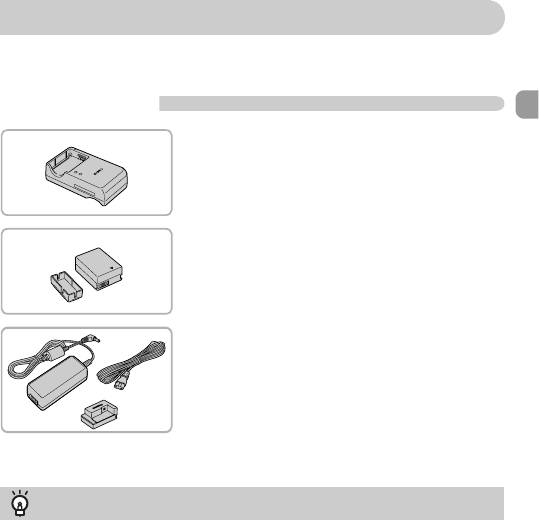
Отдельно продаваемые принадлежности
Следующие принадлежности камеры продаются отдельно. Некоторые принадлежности
могут не продаваться в ряде регионов или могут быть уже сняты с продажи.
Источники питания
Зарядное устройство CB-2LZ/CB-2LZE
● Адаптер для зарядки аккумулятора NB-7L.
Аккумулятор NB-7L
● Перезаряжаемый литиево-ионный аккумулятор.
Адаптер переменного тока ACK-DC50
● Этот комплект обеспечивает питание от бытовой
электросети. Рекомендуется для питания камеры
во время длительных сеансов работы или при
подключении к компьютеру или принтеру.
Не может использоваться для зарядки акку-
мулятора в камере.
Использование дополнительных принадлежностей за рубежом
Зарядное устройство и адаптер переменного тока можно использовать в регионах с питанием
напряжением 100 – 240 В переменного тока (50/60 Гц).
Если вилка не подходит к розетке, приобретите специальный переходник. Не используйте при
заграничных поездках электрические трансформаторы, так как они приведут к повреждениям.
39
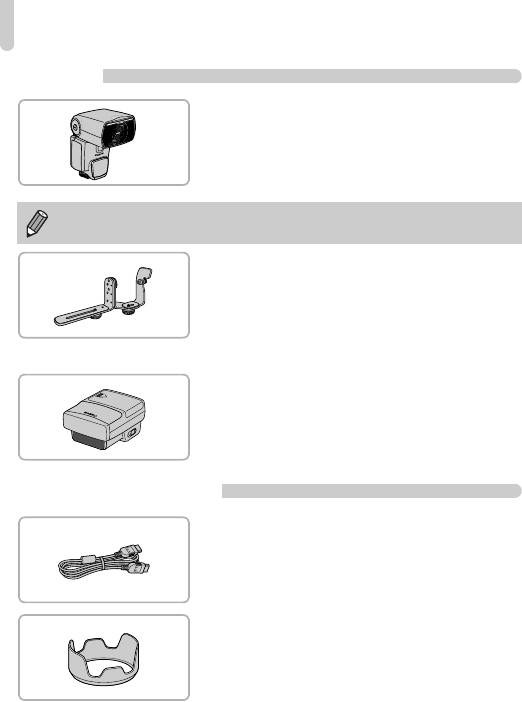
Отдельно продаваемые принадлежности
Вспышка
Speedlite 270EX/430EX II/580EX II
● Вспышка, устанавливаемая на гнездо внешней
вспышки и обеспечивающая больший радиус
съемки со вспышкой.
Возможно также использование вспышек Speedlite 430EX и 580EX.
Кронштейн SB-E2 для вспышек Speedlite
● Предотвращает появление неестественных теней
по краям объектов при съемке в вертикальной
ориентации камеры и полезен для портретной
съемки. В комплект этого кронштейна входит
кабель выносной колодки OC-E3.
Передатчик ST-E2 для вспышек Speedlite
● Обеспечивает дистанционное управление
ведомыми (удаленными) вспышками Speedlite
(кроме вспышки Speedlite 270EX).
Прочие принадлежности
HDMI-кабель HTC-100
● Этот кабель служит для подключения камеры
к разъему HDMI™ телевизора высокой четкости.
Бленда объектива LH-DC60
● Исключает попадание в объектив постороннего
света, вызывающего блики или ореолы и снижаю-
щего качество изображения.
40






